So stellen Sie gelöschte Notizen auf dem iPhone wieder her [Vollständige Anleitung]
Notizen ist eine nützliche App für tägliche Notizen. Es kann jedoch vorkommen, dass Sie Ihre Notizen, die wichtige Informationen enthalten, versehentlich löschen. Das kann frustrierend sein und Panik auslösen. Wenn Sie Ihre Notizen noch nicht gesichert haben, kann es sogar noch schlimmer sein. Aber keine Sorge, dieser Artikel zeigt Ihnen So stellen Sie gelöschte Notizen wieder her, unabhängig davon, ob Sie ein Backup haben oder nicht.
SEITENINHALT:
Teil 1. So stellen Sie kürzlich gelöschte Notizen auf dem iPhone wieder her
Wenn Sie Ihre Notizen innerhalb von 30 Tagen gelöscht haben, können Sie diese Methode ausprobieren. Mit iOS 11 und neueren Versionen ist die Notizen App auf Ihrem iPhone enthält einen Ordner namens Kürzlich gelöscht. Sie können gelöschte Notizen hier wiederherstellen, genau wie Wiederherstellen kürzlich gelöschter Fotos von Kürzlich gelöscht in England, Fotogalerie App auf Ihrem iPhone. Die für diese Methode erforderlichen Schritte sind einfach:
Schritt 1. Öffnen Sie den Microsoft Store auf Ihrem Windows-PC. Notizen App. Wähle aus Kürzlich gelöscht -Ordner.
Schritt 2. Tippen Sie oben rechts auf Bearbeiten.
Schritt 3. Wählen Sie die gelöschten Notizen aus, die Sie wiederherstellen möchten. Tippen Sie auf Bewegung in der unteren linken Ecke.
Schritt 4. Wählen Sie auf Ihrem iPhone einen Ordner für die wiederhergestellten Notizen.
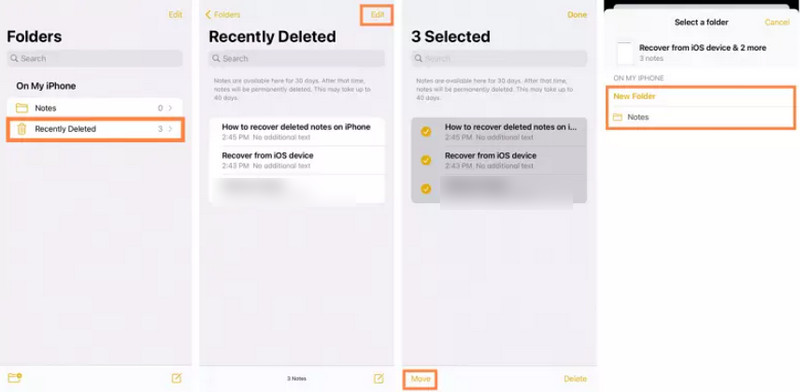
Teil 2. So stellen Sie gelöschte Notizen auf dem iPhone ohne Backup wieder her
Nach 30 Tagen seit dem Löschen von Notizen können Sie diese nicht mehr aus dem Ordner „Zuletzt gelöscht“ in der Notizen-App abrufen. Wenn Sie kein Backup haben, die Notizen aber trotzdem wiederherstellen möchten, empfehlen wir die Verwendung von Apeaksoft iPhone Datenwiederherstellung.
Apeaksoft iPhone Data Recovery kann gelöschte Notizen auf Ihrem iPhone ohne Backup wiederherstellen. Es unterstützt alle iOS-Geräte und iOS-Versionen. Außerdem können Sie Ihre gelöschten Notizen detailliert in der Vorschau anzeigen, sodass Sie die wiederherzustellende Notiz leichter auswählen können. Folgen Sie diesen Schritten:
Schritt 1. Laden Sie die Software kostenlos herunter. Starten Sie sie nach der Installation.
Sicherer Download
Sicherer Download
Schritt 2. Verbinden Sie Ihr iPhone über ein USB-Kabel mit dem Computer. Entsperren Sie Ihr iPhone und tippen Sie auf Vertrauen können im Popup-Fenster.
Schritt 3. Wählen Sie in der linken Seitenleiste aus Wiederherstellen von iOS-Geräten. Klicken Sie dann auf Scan starten. Die Software beginnt automatisch mit dem Scannen Ihres iPhones.
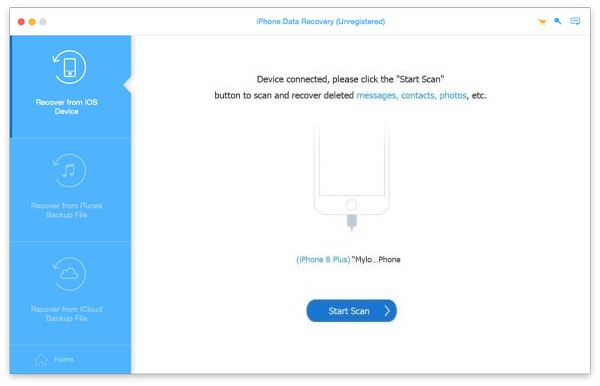
Schritt 4. Wenn die Software den Scanvorgang abgeschlossen hat, werden alle gescannten Daten auf Ihrem iPhone auf dem Bildschirm angezeigt. Sie können wählen, Alles Anzeigen or Nur gelöschte anzeigen oben auf der Benutzeroberfläche.
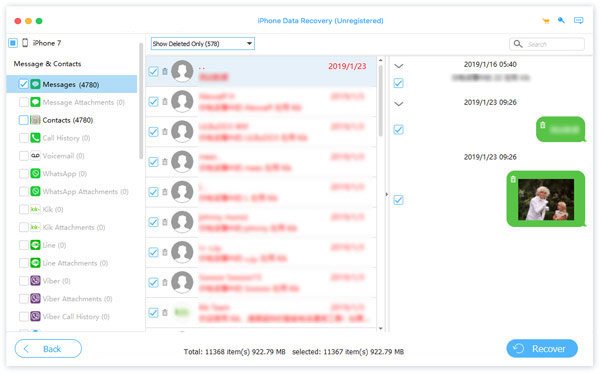
Schritt 5. Suchen und wählen Sie in der linken Seitenleiste NotizenWählen Sie die gelöschten Notizen aus, die Sie wiederherstellen möchten. Klicken Sie dann auf Entspannung unten rechts auf der Seite. Warten Sie einige Sekunden, bis Ihre Notizen wiederhergestellt sind.
Teil 3. So stellen Sie gelöschte Notizen auf dem iPhone mit Backup wieder her
Wenn Sie Ihr iPhone bereits in iTunes und iCloud gesichert haben oder synchronisierte iPhone-Notizen Bei Ihrem E-Mail-Konto können Sie zwischen den folgenden drei Methoden wählen.
So stellen Sie gelöschte Notizen über iTunes wieder her
Ihre gelöschten Notizen können in Ihren iTunes-Backups gefunden und wiederhergestellt werden, sofern Sie Ihr iPhone zuvor in iTunes gesichert haben. Im Folgenden erfahren Sie, wie Sie gelöschte Notizen über iTunes wiederherstellen.
Schritt 1. Verbinden Sie Ihr iPhone mit dem Computer, mit dem Sie Ihre Daten synchronisiert haben. Starten Sie iTunes.
Schritt 2. Klicken Sie auf die iPhone Klicken Sie oben links auf die Schaltfläche. Wählen Sie dann Zusammenfassung > Sicherung wiederherstellen. Warten Sie, bis Ihr iPhone auf das neueste iTunes-Backup zurückgesetzt wurde.
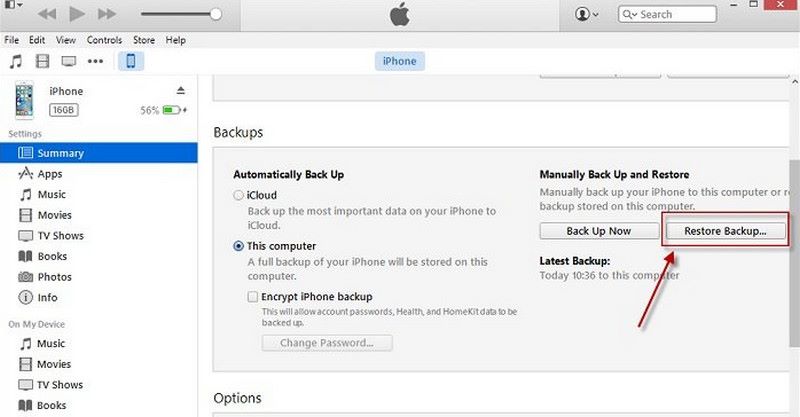
Hinweis: Sie können den Inhalt des iTunes-Backups erst nach Abschluss der Wiederherstellung in der Vorschau anzeigen. Das bedeutet, dass Sie vor der Wiederherstellung nicht wissen, ob das iTunes-Backup Ihre gelöschten Notizen enthält. Außerdem überschreibt die Wiederherstellung eines iTunes-Backups alle vorhandenen Daten auf Ihrem iPhone. Überlegen Sie es sich also gut, bevor Sie diese Methode ausprobieren.
So stellen Sie gelöschte Notizen über iCloud wieder her
iCloud ist immer nützlich, um Ihre Daten nach dem manuellen oder automatischen Löschen auf Ihren Apple-Geräten wiederherzustellen. Sie können gelöschte Notizen auf Ihrem iPhone wiederherstellen, wenn Sie iCloud-Backups aktiviert haben. So geht's:
Schritt 1. Gehe zu Einstellungen> Allgemein> Zurücksetzen. Wählen Löschen aller Inhalte und Einstellungen.
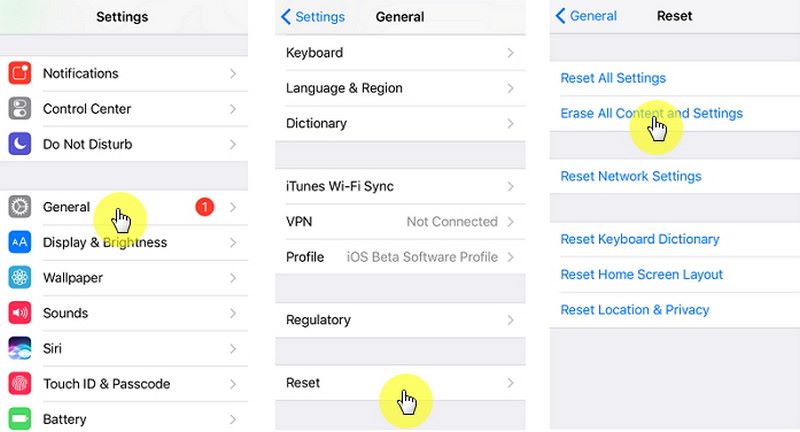
Schritt 2. Wählen Wiederherstellen von iCloud Backup. Melden Sie sich mit Ihrem Apple-Konto an.
Schritt 3. Wählen Sie eine Sicherungskopie aus, die Ihre gelöschten Notizen enthält. Tippen Sie darauf und warten Sie auf die Wiederherstellung.

So stellen Sie gelöschte Notizen über die E-Mail-Kontoeinstellungen wieder her
Wenn Sie Ihre Notizen mit einem Drittanbieter-E-Mail-Konto (z. B. Gmail) synchronisiert haben, können Sie gelöschte Notizen weiterhin in den Einstellungen abrufen. Nachfolgend finden Sie eine Schritt-für-Schritt-Anleitung.
Schritt 1. Gehe zu Einstellungen > E-Mail > Konten.
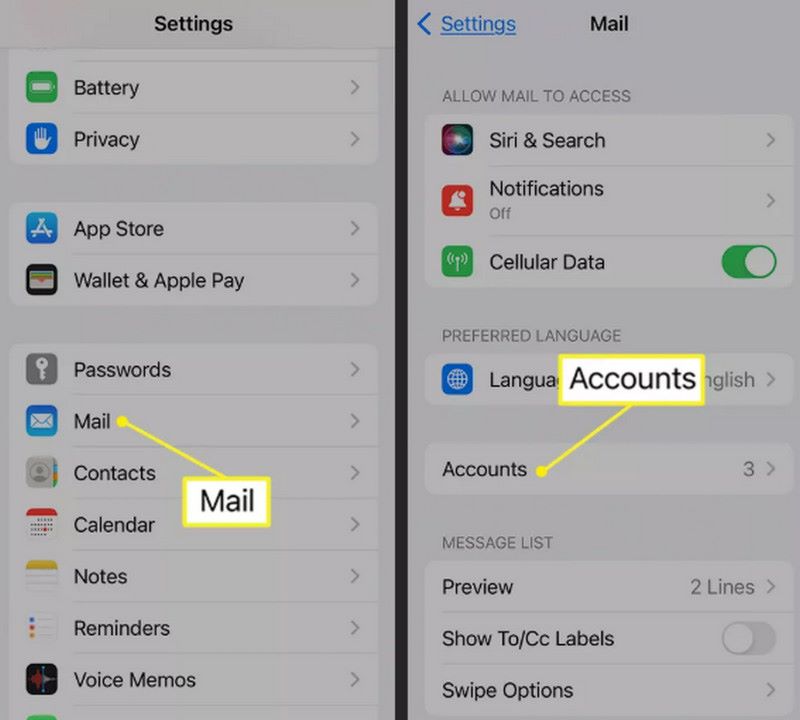
Schritt 2. Wählen Sie das E-Mail-Konto aus, in dem Ihre Notizen gespeichert sind. Stellen Sie sicher, dass der Schalter neben Notizen eingeschaltet ist. Wenn nicht, schalten Sie es ein.
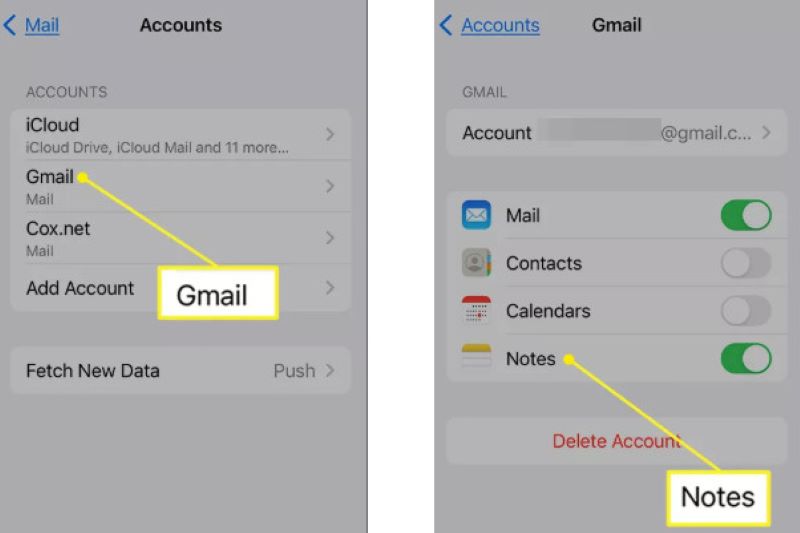
Schritt 3. Gehe zu Notizen. Unter Ordner, überprüfen Sie, ob Ihre gelöschten Notizen wieder im mit der E-Mail verknüpften Ordner aufgetaucht sind.
Teil 4. So stellen Sie dauerhaft gelöschte Notizen wieder her
Es ist möglich, dass Sie dauerhaft gelöschte Notizen (gelöscht aus dem Kürzlich gelöscht Ordner) über die iCloud-Website, wenn Sie Notizen für iCloud aktiviert haben. Diese Methode ist nur möglich, wenn Ihr iPhone nicht mit dem Internet verbunden ist, wenn Ihre Notizen aus dem Kürzlich gelöscht Ordner. Kein Internetzugriff verhindert die Synchronisierung von iCloud mit Ihrem iPhone, sodass Ihre gelöschten Notizen im Kürzlich gelöscht Ordner in iCloud.
Schritt 1. Besuchen Sie iCloud.com. Melden Sie sich mit Ihrem iCloud-Konto an.
Schritt 2. Wählen Notizen auf der Startseite. Gehen Sie zu Kürzlich gelöscht -Ordner.

Schritt 3. Suchen und wählen Sie die gelöschten Notizen aus, die Sie wiederherstellen möchten. Klicken Sie auf Entspannung um sie zurückzubekommen.
Fazit
Wenn Sie mit kämpfen So erhalten Sie gelöschte Notizen zurückSie können die oben genannten sechs Methoden ausprobieren. Das Wiederherstellen gelöschter Notizen ohne Backup nach 30 Tagen kann zwar mühsam sein, aber mit Apeaksoft iPhone Data Recovery können Sie dieses Problem mit wenigen Klicks lösen. Die Software ist einen Versuch wert.
Ähnliche Artikel
Dieses Tutorial zeigt Ihnen, wie Sie gelöschte WhatsApp-Nachrichten mit/ohne Backup auf iPhone und Android problemlos anzeigen können. Klicken Sie hier, um mehr zu erfahren!
Wie kann ich gelöschte Fotos auf dem iPad wiederherstellen? Dieser Beitrag zeigt Ihnen, wie Sie gelöschte Fotos auf dem iPad mit iCloud-Backup, ohne Backup usw. wiederherstellen können.
Hier erfahren Sie, wie Sie gelöschte Dateien auf dem iPhone aus dem Ordner „Zuletzt gelöscht“, iCloud, iTunes oder ohne Backup wiederherstellen.
Können Sie gelöschte Instagram-Nachrichten wiederherstellen, wenn Sie sie versehentlich löschen? Entdecken Sie 4 Methoden zum Wiederherstellen gelöschter Nachrichten auf Instagram.

